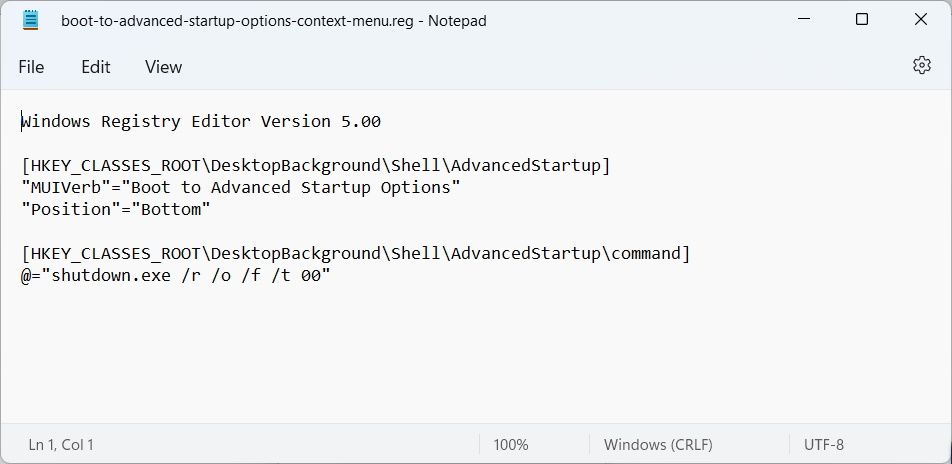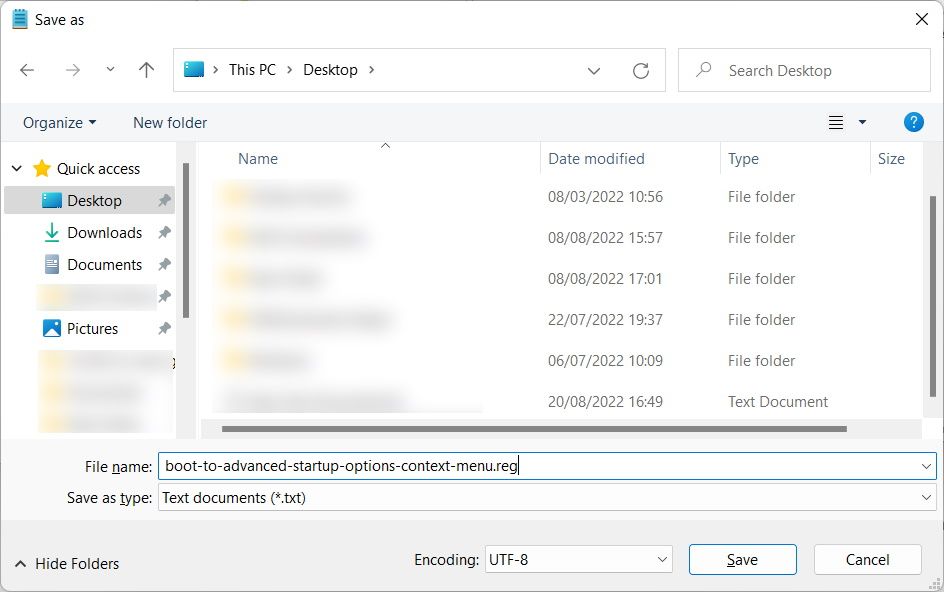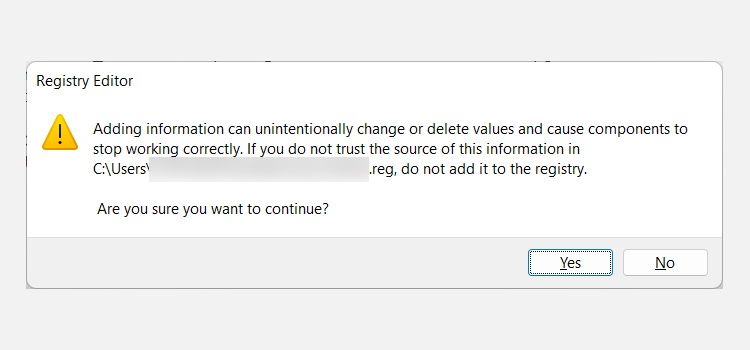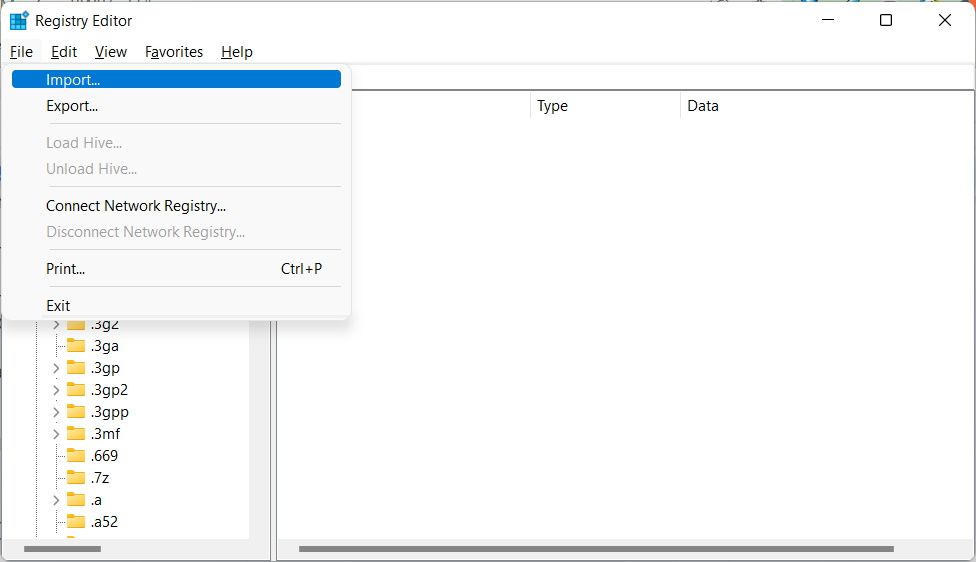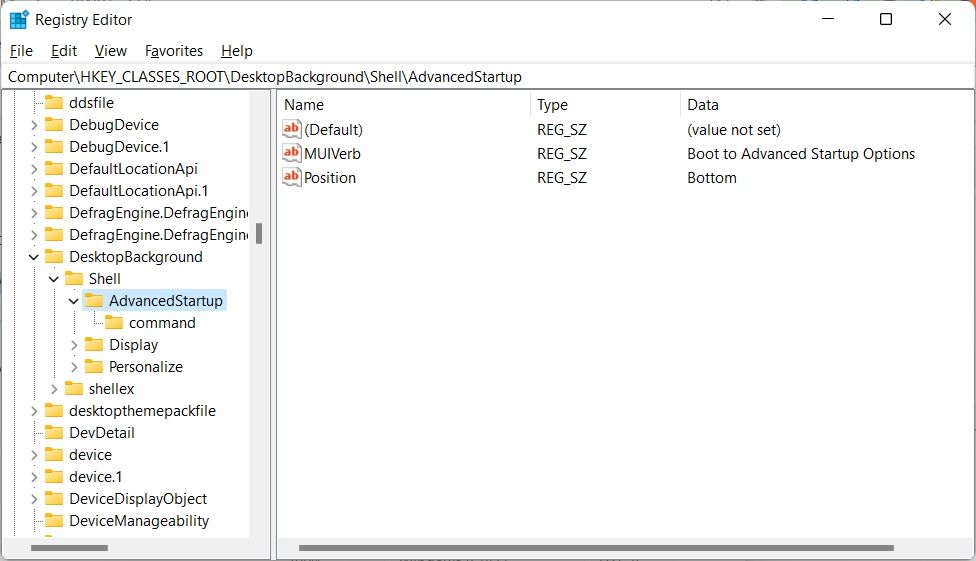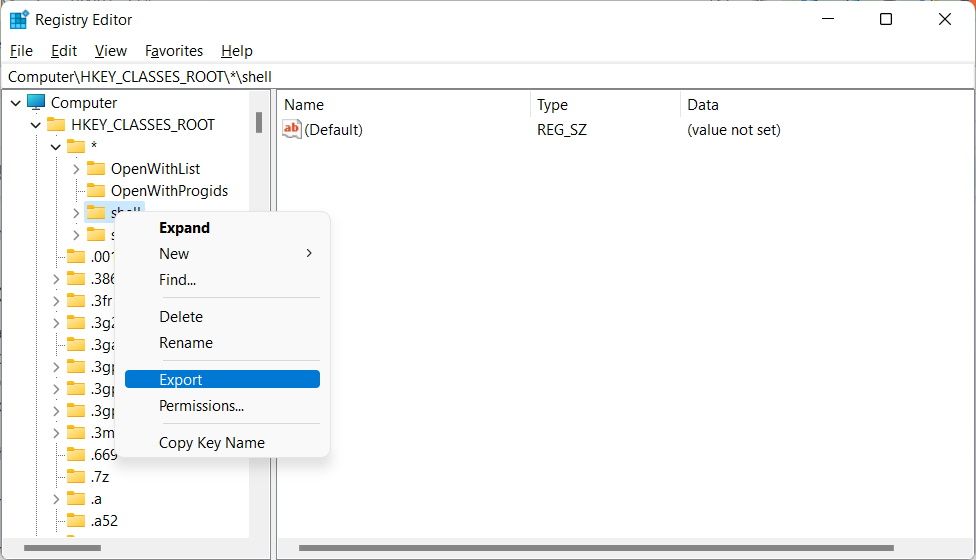Che cos’è un file di registro in Windows e come si crea e si utilizza uno?
Quando apporti modifiche al registro di Windows, puoi aprire l’editor del registro e modificare le chiavi e i valori che devi modificare. Ma cosa succede se devi apportare molte modifiche tutte in una volta? Quando ciò accade, inserirli uno per uno può diventare noioso abbastanza rapidamente.
Con un file di registro, tuttavia, puoi applicare più modifiche al registro di Windows contemporaneamente. Hai solo bisogno di sapere come creare un file di registro e quali righe inserirci.
Quindi cos’è un file di registro di Windows e come lo crei e lo usi? Ecco cosa devi sapere per iniziare con questi potenti file.
Che cos’è un file di registro di Windows?
Un file di registro è un file utilizzato per aggiornare il registro di Windows, aggiungendo, modificando o rimuovendo chiavi e valori. È un file di testo con estensione .reg, motivo per cui sentirai anche persone chiamarli file REG.
Come creare un file REG utilizzando Blocco note
Se vuoi creare un file REG da zero, puoi utilizzare un editor di testo come Blocco note. Ciò richiede la conoscenza della struttura di base di un file di registro.
Se non sei sicuro dell’aspetto di un file di registro, non preoccuparti; ti aiuteremo attraverso il processo. Quindi, avvia Blocco note e iniziamo.
Per il bene di questa guida, creeremo un file di registro che eseguirà i passaggi descritti nella nostra guida su come aggiungere un "Avvio per opzioni di avvio avanzate" al menu di scelta rapida.
La prima riga di un file REG è la versione dell’Editor del Registro di sistema che stai utilizzando. Ecco la versione che abbiamo inserito in Blocco note.
Windows Registry Editor Version 5.00Successivamente, aggiungeremo il percorso del file alla chiave che vogliamo modificare, ma dovrebbe essere racchiusa tra parentesi quadre. Se la chiave non è disponibile, l’editor del registro la creerà. Per farlo, inserisci il testo seguente nel Blocco note:
[HKEY_CLASSES_ROOTDesktopBackgroundShellAdvancedStartup]Quindi, creiamo una voce e cambiamo il suo valore. È necessario specificare il tipo di dati della voce prima di assegnargli il valore. Ecco la struttura della riga che devi inserire:
"EntryName"=DataType:DataValueCreeremo un valore stringa, ed ecco come sarebbe la linea effettiva nel Blocco note:
"MUIVerb"="Boot to Advanced Startup Options"Se vogliamo aggiungere un altro valore alla chiave, dobbiamo aggiungerlo direttamente sotto l’ultima riga. Come questo:
"Position"="Bottom"Se intendi aggiungere un’altra chiave e valori associati, devi specificare anche il percorso di quella chiave, quindi inserire i valori. Per completare il file REG che stiamo creando, aggiungeremo una nuova chiave e un nuovo valore:
[HKEY_CLASSES_ROOTDesktopBackgroundShellAdvancedStartupcommand]@="shutdown.exe /r /o /f /t 00"Non lasciarti confondere dal segno @ nell’ultima riga, poiché indica che stiamo modificando il valore della stringa (predefinito) nel tasto di comando.
Quindi, il file REG finale nel Blocco note dovrebbe assomigliare allo screenshot qui sotto.
Puoi aggiungere tutte le chiavi e i valori che desideri al file REG.
Ora premi Ctrl + S o fai clic su File > Salva. Quindi, dai un nome al file, assicurati che abbia un’estensione .reg e fai clic su Salva.
Ora sei pronto per eseguire quel file di registro in modo che le chiavi e i valori si uniscano al registro.
Come utilizzare il file di registro che hai creato
La modifica del registro è un modo avanzato per apportare modifiche al tuo PC Windows. Quindi, prima di fare qualsiasi cosa, ti consigliamo di creare un punto di ripristino del sistema. Se rompi il registro, c’è la possibilità che tu possa rompere anche Windows, ed è per questo che è sempre una buona idea avere una sorta di backup che puoi usare per ripristinare il tuo sistema.
Per aprire il file REG che hai creato, vai alla sua posizione, fai doppio clic su di esso e fai clic su Sì nel prompt UAC. Riceverai quindi un avviso che ti chiede se sei sicuro di voler continuare. Poiché sappiamo cosa stiamo facendo, andremo avanti e faremo clic su Sì.
Riceverai quindi un messaggio che l’editor del Registro di sistema ha aggiunto correttamente le chiavi e i valori contenuti nel file REG al Registro di sistema. Fare clic su OK per chiudere il messaggio.
Puoi anche importare il file REG aprendo l’Editor del Registro di sistema e facendo clic su File > Importa nell’angolo in alto a sinistra.
Nella finestra di dialogo, seleziona il file di registro che hai creato e fai clic su Apri per eseguire l’unione. Riceverai un messaggio che ti informa che le chiavi e i valori sono stati uniti correttamente. Fare clic su OK per chiuderlo.
Quando apri l’Editor del Registro di sistema e vai alle chiavi specificate nel file REG, vedrai che le chiavi e i valori sono tutti lì.
Se vuoi vedere un altro esempio in cui modifichiamo il registro di Windows con un file REG, leggi la nostra guida sull’aggiunta dell’opzione "Crea punto di ripristino del sistema" al menu contestuale.
Come esportare e modificare un file REG su Windows
Non è sempre necessario creare un file REG da zero. Puoi anche esportare una chiave esistente utilizzando l’Editor del Registro di sistema e aggiornare le chiavi e i valori del file di registro risultante nel Blocco note.
Per farlo, premi Win + R per aprire la finestra di dialogo Esegui di Windows, digita regedit e fai clic su OK. Fare clic su Sì alla richiesta dell’UAC e nell’Editor del Registro di sistema fare clic con il pulsante destro del mouse su una chiave e selezionare Esporta.
Nella finestra di dialogo Salva, assegna un nome al file REG, scegli una posizione in cui salvarlo e fai clic su Salva. Una volta che l’editor del registro ha creato il file REG, puoi modificarlo utilizzando un editor di testo come Blocco note o un editor di codice come VSCode.
Come eliminare una chiave nel registro di Windows utilizzando un file REG
Un modo semplice per eliminare una chiave nel registro è farlo direttamente nell’editor del registro. Ma se ce ne sono molti, puoi semplicemente usare un file di registro. Continuando con l’esempio sopra, ecco come sarebbe il file di registro:
Windows Registry Editor Version 5.00[-HKEY_CLASSES_ROOTDesktopBackgroundShellAdvancedStartup]Qui, abbiamo appena eliminato l’intera chiave AdvancedStartup inserendo un segno meno all’inizio del percorso del file.
Ora sai come creare file di registro su Windows
Puoi semplificare il processo di modifica del registro di Windows utilizzando i file REG. Una volta che sai come crearli o modificarli, puoi portare le tue capacità di personalizzazione di Windows al livello successivo. Saranno finiti i giorni in cui si aggiungevano faticosamente chiavi e valori al registro uno per uno utilizzando l’editor del registro.
Ovviamente, questa guida graffia solo la superficie di ciò che puoi fare con i file REG, quindi consideralo come un punto di partenza.